雷神911笔记本电脑系统
(雷神911笔记本电脑系统怎么样)
今年,雷神911星战系列游戏本升级再战,推出了全新的雷神911星战2022。该系列新机价位依旧亲民,配置依旧给力,希望予你游戏新精彩。

酷睿i7-12700H十四核心处理器、GeForce RTX 3050笔记本电脑GPU、双通道DDR4-3200内存、15.6英寸144Hz高色域电竞屏幕,这就是笔者此次这款评测机的主要配置。

全新的12代酷睿移动处理器,全新的外观ID设计语言,全新的风洞3.0散热架构,这些都是雷神911星战2022在硬件方面的新变化。再加上GeForce RTX 30系列笔记本电脑GPU以及专业电竞屏幕的助阵,将该系列新机很好地武装了起来。对于雷神911星战2022的初步印象,笔者感觉还是不错的。
外观与拆机欣赏

“星战”外观设计,令这款游戏本挺耐看!

银灰色的金属顶盖,上面设计了一枚醒目的雷神LOGO,以及镂空的CNC灯带。

这枚LOGO采用透光设计。

雷神911星战2022配备了一块15.6英寸的专业电竞显示屏,具备1920×1080分辨率、144Hz刷新率以及72% NTSC的色域覆盖率,能够为玩家提供丝滑般的游戏视觉享受。并且还通过了TüV莱茵低蓝光认证,观看屏幕对眼睛的危害更小。
特别值得一提的是,雷神还对这款电竞屏幕做出了全屏无亮点的承诺,完美主义者们大可以放心购买。

屏幕上边框设计了摄像头和麦克风拾音孔。

这款游戏本配备了天面雕刻多彩背光键盘,并且附带数字小键盘。


它的多彩背光键盘支持单区RGB背光,16色可调。

体育电脑开机键位于键盘面右前方。

一体式的触控板,尺寸约为12×7.3cm。

左侧掌托上面的贴纸。

右侧掌托上面的贴纸。

机器左手侧设计有笔记本锁孔,一个USB3.2 Gen1接口、一个USB2.0接口、一个麦克风接口、一个耳机麦克风二合一接口。
体育

机器右手侧设计有一个网线接口、一个USB3.2 Gen2 Type-C接口、一个TF卡读卡器接口。

机身后部设计了一个USB3.2 Gen2 Type-C接口、一个HDMI接口、一个迷你DP接口,还有电源接口。

机器底面拥有大面积的散热网口。
接下来笔者会把机器底盖拆掉,继续看一下这款游戏本的内部用料。

这款游戏本采用了风洞3.0散热架构,搭配有双风扇散热设计,配有四扁平热管(2粗2细),出风口多达四个。
体育

两根三星DDR4-3200内存组成双通道,一共16GB容量,足够应对目前大多数主流游戏的需求。

PCIe4.0固态硬盘为SSSTC出品的,容量为512GB。笔者上网查了查,SSSTC就是固态存储科技公司,公司总部在宝岛台湾。
机器内部还预留了一个M.2插槽,玩家们可以自行升级。

无线网卡为Intel Wi-Fi 6 AX201,支持Wi-Fi 6。

电池容量为3410mAh,制造商为飞毛腿。
通过拆机可以看到,雷神911星战2022在用料方面是非常不错的,值得玩家们信赖。
CONTROL CENTER控制软件

CONTROL CENTER是雷神911星战2022系统里随机标配的控制软件,玩家们可以利用它对这款游戏本进行相关设置。

在Power Modes(电源模式)界面下,玩家们可以切换这款游戏本的系统运行模式。该软件预置了四种系统运行模式,包括“性能”、“娱乐”、“省电”以及“安静”。
选择“性能”,电脑会以最高的性能运行。

FLEXIKEY界面下,玩家们可以自定义键盘宏或者鼠标宏,依靠快捷键来提升游戏过程中的操作效率。

在“LED KEYBOARD SETTING”界面下,玩家们可以调节键盘的背光。

在“FAN SPEED SETTING”界面下,玩家们可以调节风扇转速。
性能展示:酷睿i7-12700H联袂RTX3050
(注:本文的所有性能测试,均是在这款游戏本的最强模式——性能模式下进行的,以便展现它的最优性能。)

雷神911星战2022搭配了第12代英特尔酷睿i7-12700H处理器,它采用了英特尔创新性的高性能混合架构设计,6+8核心、20线程设计。高性能混合架构能够平衡性能与能耗,带来全新的创作与游戏体验。

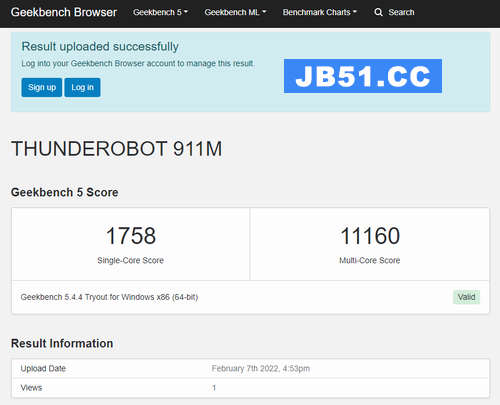
通过CPU-Z、Geekbench 5这两款软件测试可知,酷睿i7-12700H的单核性能以及多核性能均非常的强悍,在游戏和生产力方面均大有可为。

对比11代酷睿i7-11800H,12代酷睿i7-12700H无论单核性能还是全核心性能均是大优的。不得不说,12代酷睿真的很强!
16GB(8GB×2) DDR4-3200MHz內存,搭配12代酷睿性价比很高。

根据CPU-Z识别的信息来看,这套16GB(8GB×2) DDR4-3200MHz內存默认是在Gear2(1:2)内存分频模式下运行的。

根据AIDA64的实测来看,这套内存配置的读、写性能均不错。

它的这款512GB固态硬盘以PCIe 4.0 x4模式运行。

通过CrystalDiskMark这款测试软件的成绩来看,这款SSD的顺序读取速度超过3700MB/s,顺序写入速度超过2200MB/s,属于一款入门级的PCIe 4.0固态硬盘。
接下来是显卡以及游戏性能的介绍。RTX3050笔记本电脑GPU基于GA107显示核心打造,拥有2048组CUDA核心、32组光栅单元以及64组纹理单元,搭配有128bit位宽、4GB容量的GDDR6显存。

雷神911星战2022这款RTX3050笔记本电脑GPU的GPU频率为1237MHz、Boost频率为1500MHz,显存频率为1500MHz(等效12000MHz)。
根据NVIDIA官方的阐述,NVIDIA Ampere架构拥有第2代RT Core(光线追踪核心)、第3代Tensor Core(张量核心)和全新SM多单元流处理器)。运行速度更快,效能更高,SM中FP32的吞吐量翻倍。第二代RT Cores,光线与三角形求交计算的吞吐量翻倍,动态模糊性能大幅提升。第三代Tensor Cores,优化稀疏网络性能,大幅提升AI计算效能,可以说此代架构进步非常明显。
RTX3050笔记本电脑GPU支持光线追踪技术,将入门级独显的游戏体验带入了一个新高度。NVIDIA独有的DLSS技术,更能够提高游戏流畅度,并且生成精美、清晰的动态画面。
RTX3050笔记本电脑GPU还支持Dynamic Boost 2.0动态加速技术,可以动态分配功耗给到CPU和GPU,二者的功耗是动态变化的,而总功耗则趋于稳定。在总功耗不变的情况下,Dynamic Boost 2.0通过动态的功耗调配最大化了功耗的利用率,从而实现游戏性能的提升。
根据雷神官方的介绍,在Dynamic Boost 2.0技术的作用下,雷神911星战2022在CPU+GPU双烤机状态下,CPU+GPU的功率输出总和可达105W。

雷神911星战2022的3DMark基准成绩。
接下来是5款热门游戏实测。
光追游戏实测——《赛博朋克2077》

光追游戏实测——《控制》
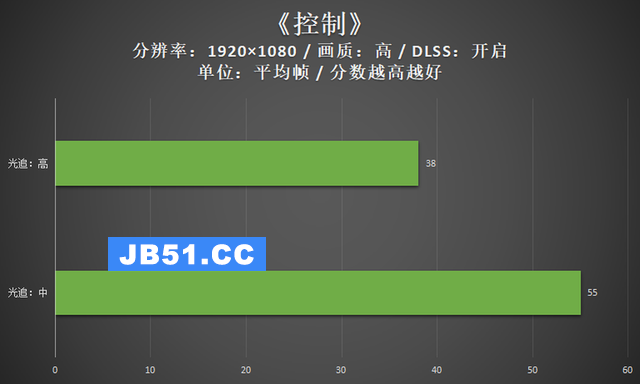
光追游戏实测——《古墓丽影:暗影》

光追游戏实测——《光明记忆:无限》

游戏实测——《战神4》
《战神4》PC版未来会加入光线追踪技术,值得期待。
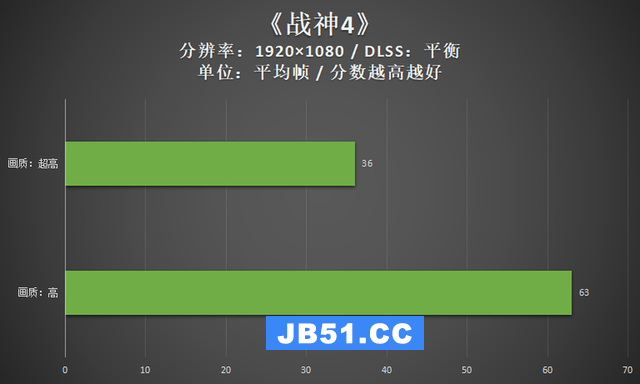
通过上面几款游戏实测的结果来看,这款雷神911星战2022在1080p分辨率下,将游戏画质适当调低一些,已能够比较流畅地运行很多光追游戏大作。
散热性能实测
笔者利用AIDA64自带的压力测试,继续对这款游戏本的CPU和GPU进行了双烤机测试。
(注:笔者测试时所处的室温为26℃)

通过10分钟的双烤之后,这款游戏本的CPU温度稳定在了91℃,功耗约为40W,CPU频率稳定在了2.0GHz。GPU温度稳定在了84℃,功耗约为64W。
在CPU+GPU双烤机状态下,这款游戏本的CPU+GPU的功率输出总和接近105W,与雷神官方标称的基本一致。

开启CPU+GPU双烤机10分钟之后,笔者还对这款游戏本的键盘面进行了红外线热成像测试。此时,键盘表面中心区域温度偏高,两侧较低。
红蜘蛛校色仪测试
利用红蜘蛛校色仪,笔者还对这款游戏本的显示屏进行了专业的性能检测。
第一项:色域测试
(测试项目介绍)色域,指某种设备所能表达的颜色数量所构成的范围区域,即各种屏幕显示设备、打印机或印刷设备所能表现的颜色范围。色域值越大,设备所能够显示的颜色就越多。


这款游戏本的屏幕具备了96%的sRGB、73%的NTSC色域覆盖率,表现较好。
第二项:色彩精准度测试
(测试项目介绍)屏幕上显示的颜色,往往会跟现实生活当中人眼看到的颜色有偏差。颜色差异越小,显示器当然就越好了。
测试标准:
当△E≤1时,人眼几乎不能辨别两种颜色的差异;
当1
当△E≥3时,人眼可以辨别出颜色差异,并认为是两种相近的颜色。
当△E≥5时,大多数人眼可以看出颜色差异,并认为是完全不同的颜色。
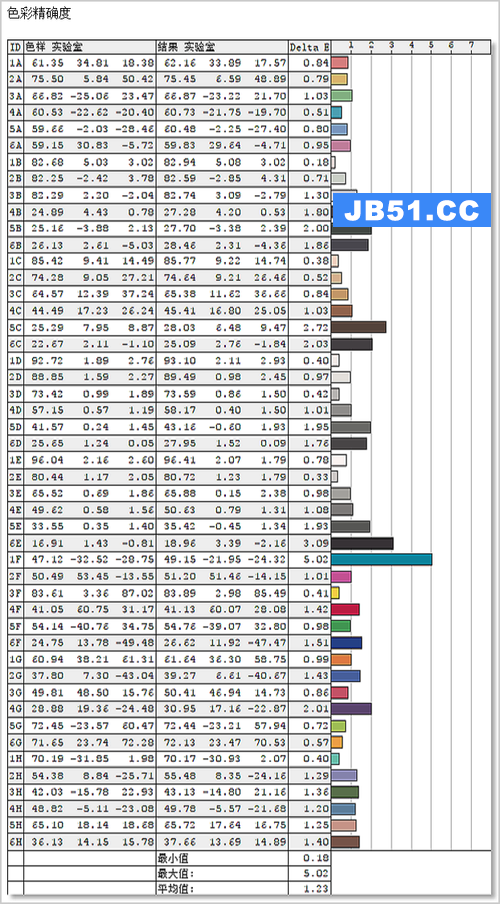
平均△E为1.23,△E≥5的颜色只有一种。可以说这块屏幕的色准也是比较不错的。
产品总结
笔者手中这款雷神911星战2022拥有酷睿i7-12700H搭配GeForce RTX 3050笔记本电脑GPU的硬核组合,在1080p分辨率下应对很多游戏均不成问题。特别是强大的酷睿i7-12700H还让这款游戏本具备了很不错的生产力性能,白天办公晚上游戏, 雷神911星战2022的用武之地足够多。

好了,此次评测笔者就写到这里了,希望大家能够喜欢上雷神911星战2022这款12代酷睿游戏本。
平台
版权声明:本文内容由互联网用户自发贡献,该文观点与技术仅代表作者本人。本站仅提供信息存储空间服务,不拥有所有权,不承担相关法律责任。如发现本站有涉嫌侵权/违法违规的内容, 请发送邮件至 dio@foxmail.com 举报,一经查实,本站将立刻删除。

